Wprowadzenie
Każdy, kto chce maksymalnie zwiększyć wydajność swojej przestrzeni roboczej w sferze cyfrowej, tworzenie folderu na pulpicie MacBooka jest podstawową umiejętnością. Niezależnie od tego, czy segregujesz projekty, czy po prostu porządkujesz zbiór plików, zarządzanie folderami jest kluczem do bezproblemowego użytkowania MacBooka. Jednak wiele osób może nie w pełni korzystać z tej podstawowej, ale potężnej funkcji. Znany z przyjaznego dla użytkownika interfejsu, macOS oferuje kilka sposobów tworzenia i zarządzania folderami. W tym przewodniku przyjrzymy się tym metodom, a także jak dostosowywać i rozwiązywać problemy z folderami, aby dopasować je do swojego unikalnego stylu pracy. Do końca tej lektury będziesz w stanie utrzymać zorganizowany, efektywny i spersonalizowany pulpit MacBooka.
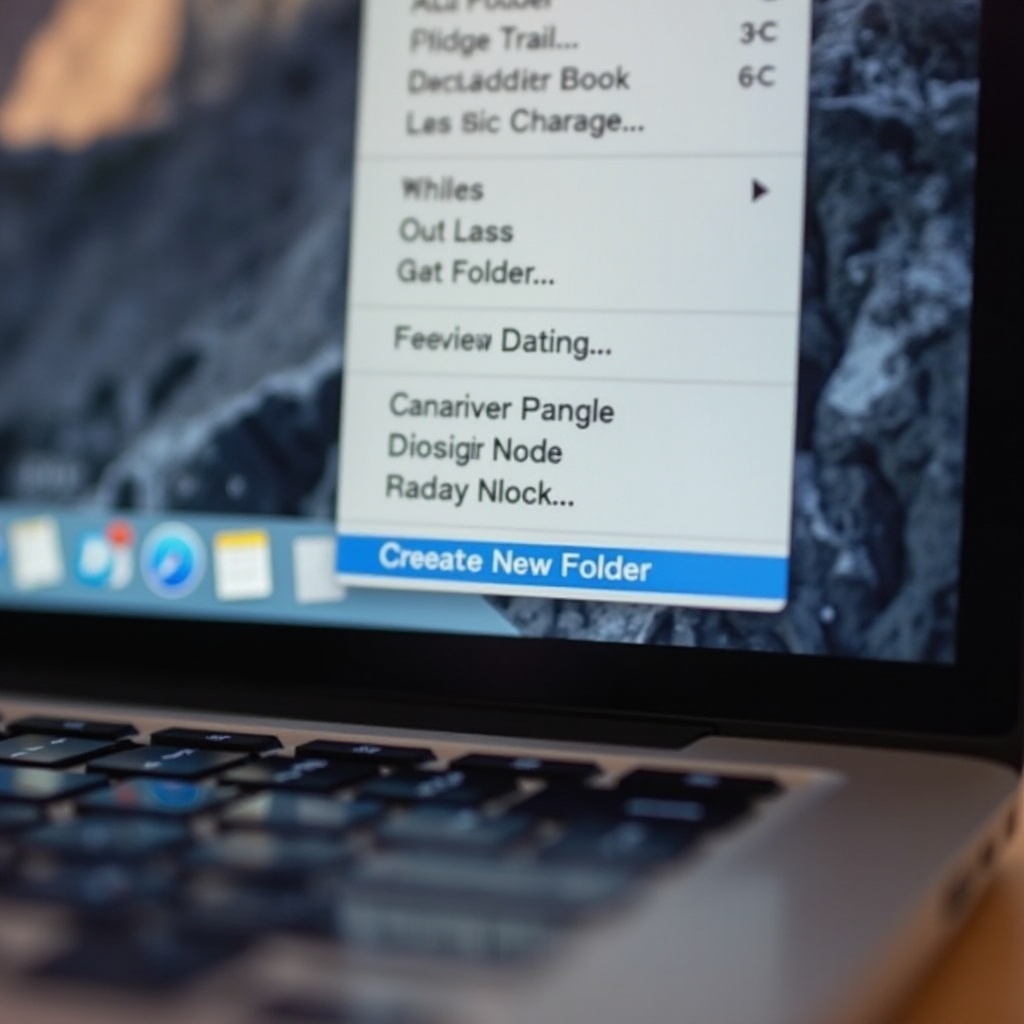
Rozumienie Twojego Pulpitu MacBooka
Pulpit MacBooka działa jako centralne miejsce dla plików, aplikacji i skrótów, do których często masz dostęp. Zachowanie porządku na pulpicie może znacznie zwiększyć twoją produktywność, pomagając szybko znaleźć to, czego potrzebujesz. W miarę jak pliki się gromadzą, wygoda folderów staje się oczywista; kategoryzują twoje materiały w zarządzalne sekcje. Ta organizacja jest kluczowa w zapobieganiu bałaganowi i sprzyjaniu większej koncentracji na zadaniach. Poprzez skuteczne zarządzanie folderami, twój MacBook staje się nie tylko urządzeniem, ale sprawnie działającym miejscem pracy.

Krok po kroku: Przewodnik po tworzeniu folderu
Tworzenie folderów na pulpicie MacBooka jest proste i można to osiągnąć na różne sposoby, zaprojektowane dla różnych preferencji użytkownika.
Korzystanie z metody kliknięcia prawym przyciskiem myszy
- Przejdź na swój pulpit.
- Kliknij prawym przyciskiem myszki na pustym obszarze.
- Z listy wybierz „Nowy folder”.
- Pojawi się „bez tytułu folder”, kliknij, aby zmienić jego nazwę.
Kreowanie folderu poprzez Finder
- Uzyskaj dostęp do Findera z Docka.
- Wybierz ‘Plik’ z górnego paska menu.
- Wybierz „Nowy folder”.
- Jeśli jesteś w określonym oknie Findera, przeciągnij nowo utworzony folder na pulpit, jeśli to konieczne.
Skróty klawiszowe dla szybkiego dostępu
- Za pomocą gładzika lub myszy przejdź na pulpit.
- Naciśnij „Command + Shift + N”.
- Zmień nazwę nowo powstałego folderu według potrzeby.
Dzięki tym prostym metodom możesz skutecznie organizować swój pulpit, co sprawia, że odzyskiwanie plików jest szybkie i przyjemnie proste.
Organizowanie i zarządzanie swoimi folderami
Kiedy już utworzysz foldery, ich skuteczna organizacja i zarządzanie stają się kluczowe dla utrzymania optymalnego przepływu pracy.
Najlepsze praktyki w nadawaniu nazw i tagowaniu
- Wybierz jasne, opisowe nazwy dla każdego folderu.
- Użyj tagów, aby łatwiej przeszukiwać w Spotlight lub Finderze.
- Unikaj specjalnych znaków, które mogą powodować błędy systemowe.
Używanie tagów kolorystycznych dla lepszej organizacji
- Kliknij prawym przyciskiem myszki na wybrany folder.
- Najedź na „Tagi” i wybierz kolor.
- Zastosuj kodowanie kolorami, aby priorytetyzować zadania lub oznaczać typy projektów.
Układanie folderów dla optymalnego przepływu pracy
- Organizuj foldery zgodnie z naturalnymi wzorcami pracy.
- Wykorzystaj stosy do grupowania podobnych plików lub folderów.
- Regularnie sortuj i aktualizuj zawartość, aby zminimalizować bałagan.
Przestrzeganie tych praktyk zapewnia płynniejszą nawigację i minimalizuje rozpraszania, zwiększając tym samym efektywność pracy.
Dostosowywanie wyglądu swoich folderów
Nadanie swoim folderom osobistego charakteru to nie tylko kwestia estetyki; zwiększa to użyteczność.
Zmiana ikon folderów
- Znajdź obraz lub ikonę, która ci się podoba.
- Użyj „Command + C”, aby skopiować obraz.
- Kliknij prawym przyciskiem folder i wybierz „Pobierz informacje”.
- Kliknij ikonę u góry i naciśnij „Command + V”, aby wkleić.
Wprowadzanie emoji do nazw folderów
- Kliknij, aby zmienić nazwę folderu.
- Uruchom klawiaturę emoji za pomocą „Control + Command + Spacja”.
- Wybierz emoji i dodaj go do nazwy folderu.
Te opcje dostosowywania personalizują twój pulpit, czyniąc foldery łatwymi do zidentyfikowania i użycia.
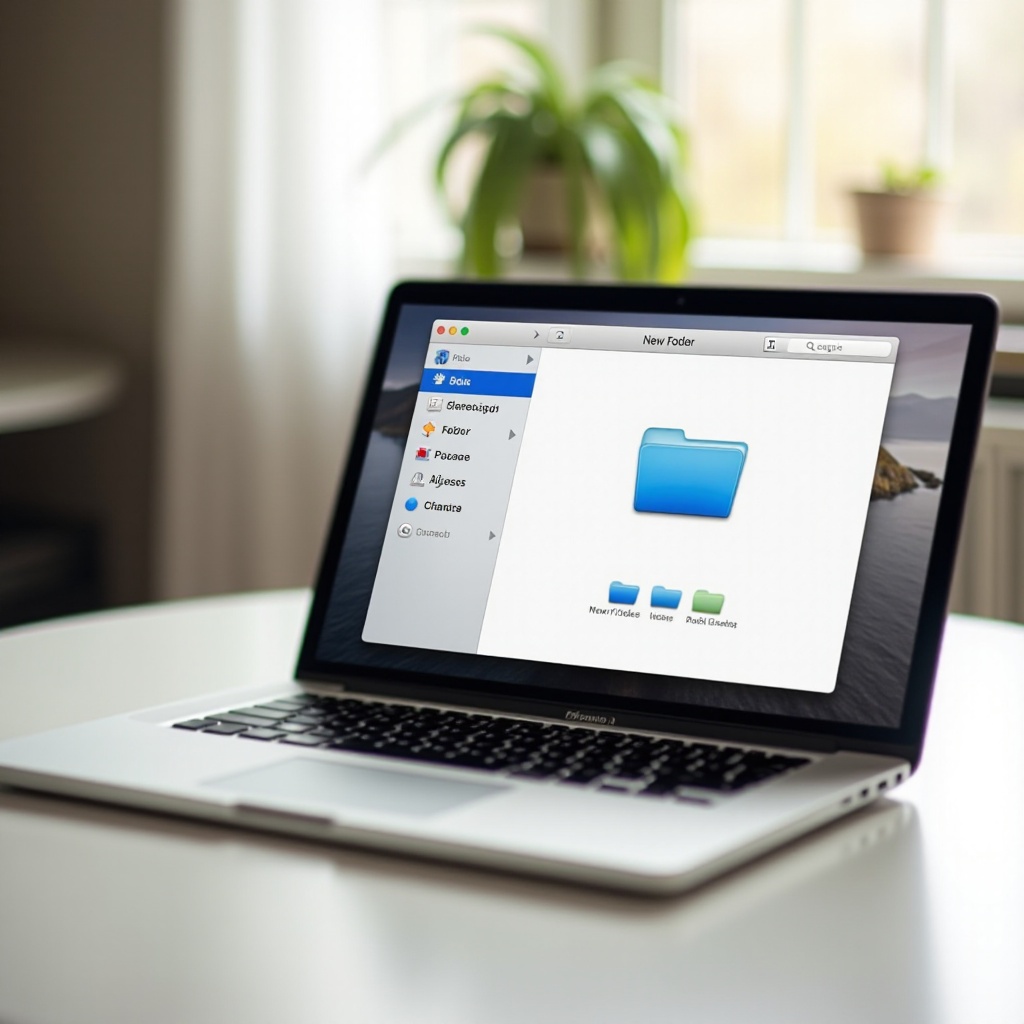
Rozwiązywanie typowych problemów z folderami
Czasami możesz napotkać problemy z zarządzaniem folderami. Oto jak sobie z nimi radzić:
Rozwiązywanie błędów podczas tworzenia folderów
- Upewnij się, że masz wymagane uprawnienia.
- Uruchom ponownie Findera, wpisując ‘killall Finder’ w Terminalu.
Odzyskiwanie utraconych lub usuniętych folderów
- Szukaj w Koszu przypadkowo usuniętych folderów.
- Użyj kopii zapasowych Time Machine, aby odzyskać brakujące foldery.
Natychmiastowe rozwiązanie tych ewentualnych przeszkód zapewni ciągłą produktywność i organizację.
Podsumowanie
Opanowanie tworzenia folderów na pulpicie MacBooka może przekształcić twoją cyfrową przestrzeń roboczą w bardziej zorganizowaną i wydajną. Postępowanie zgodnie z tymi kompleksowymi krokami tworzenia, zarządzania i dostosowywania folderów zwiększy twoją produktywność. Ponadto stosowanie zalecanych praktyk zapewni, że twój pulpit nie tylko będzie funkcjonalny, ale także przyjemny w obsłudze. W przypadku napotkania trudności, proste kroki rozwiązywania problemów mogą szybko pomóc w ich rozwiązaniu. Zaadoptuj te strategie, aby utrzymać swoją cyfrową przestrzeń w czystości i dostosowanej do swoich potrzeb, redukując stres i poprawiając swój przepływ pracy.
Najczęściej zadawane pytania
Czy mogę utworzyć folder na pulpicie MacBooka za pomocą Siri?
Nie, Siri nie obsługuje bezpośredniego tworzenia folderów. Trzeba użyć metod manualnych.
Jak udostępnić folder z pulpitu MacBooka?
Kliknij prawym przyciskiem myszy na folder, wybierz ‘Udostępnij’ i wybierz metodę udostępniania oraz opcje odbiorcy.
Czy istnieje limit liczby folderów, które mogę utworzyć na pulpicie?
Nie ma określonego limitu, ale zbyt wiele folderów może spowolnić wydajność i doprowadzić do zagraconego pulpitu.

